Situatie
Funcţia port forwarding permite redirecţionarea pachetelor IP (protocoale TCP şi UDP). Depinzănd de echipamentele folosite, pachetele sunt redirecţionate către porturile standard TCP şi UDP ale calculatorului local sau către alte echipamente.
Multi proprietari de sisteme CCTV moderne doresc să aibă acces la sistemul de supraveghere video prin internet, de oriunde din lume. În cazul în care DVR-ul este conectat la internet prin intermediul unui router, redirecţionarea porturilor (port forwarding) este obligatory.
Vom prezenta mai multe situaţii des întâlnite:
1. DVR-ul este conectat la internet printr-un router Digi sau UPC.
- TP-LINK TL-WR743ND N2956,
- TP-LINK TL-MR3420 N2957,
- TP-LINK TL-MR3220 N2958,
- TP-LINK TL-WR841ND N3250,
- TP-LINK TL-WR941ND N3251,
- TP-LINK TP-LINK TL-WR740N N3252,
- TP-LINK TL-WR1043ND N3253,
- TP-LINK TL-WR741N N3254,
- TP-LINK TL-R860 N2990,
- TP-LINK TL-R460 N2991,
- TP-LINK TL-R402M N2992.
Solutie
Pasi de urmat
DVR-ul este conectat la internet printr-un router Digi sau UPC.
În birouri sau locaţii în care accesul la internet se face prin Ethernet sau cablu TV, configurarea redirecţionării se face pe routerul ce deţine adresa IP publică şi la care este conectat echipamentul DVR.
DVR-ul este conectat la internet printr-un router Digi sau UPC
Configurarea routerului TP-LINK TL-WR740N N3252 pentru accesarea DVR-ului de pe internet:
Prin introducerea în browser sau aplicaţia dedicată a adresei externe a routerului (cu un port dedicat, prestabilit),de ex. 10.10.10.10:80, utilizatorul se poate conecta la DVR pentru a vedea imagini de la camere, sau pentru configurarea DVR-ului.
DVR-ul Hikvisionfolosit în exemplu necesită redirecţionarea a două porturi (80 – web browser, 8000 – alte date). Routerul folosit este un TP-LINK TL-WR740N N3252.
- Primul pas este logarea în interfaţa de administrare a routerului (IP-ul standard este:
- , user name: admin, parolă: admin), al doilea pas este accesarea meniului Forwarding/Virtual Servers şi selectarea Add new.
Meniul Forwarding/Virtual Servers
Introducem numărul portului ce trebuie redirecţionat (în cazul nostru, 80), adresa IP (192.168.1.100), protocol (ALL) şi se activează setările (Enabled). La final, apăsăm Save:
Repetăm procedura pentru portul 8000:
După adăugarea celor două porturi, meniul Forwarding/Virtual Servers va arăta astfel:
Pentru a redirecţiona toate porturile către un echipament se poate folosi funcţia DMZ, mai trebuie adăugată doar adresa IP a echipamentului (în acest caz: 192.168.1.100) şi se apasă butonul Enabled:
După configurarea routerului se trece la configurarea DVR-ului

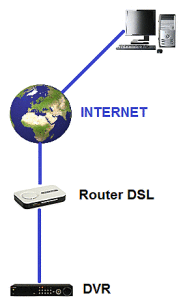



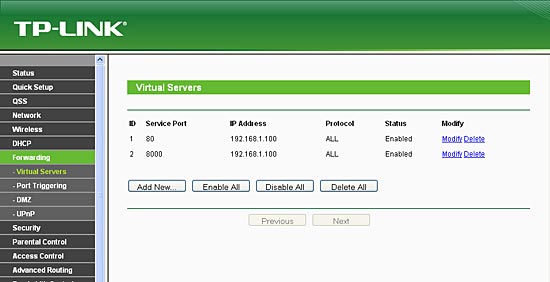
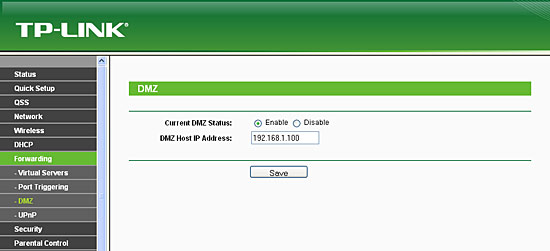
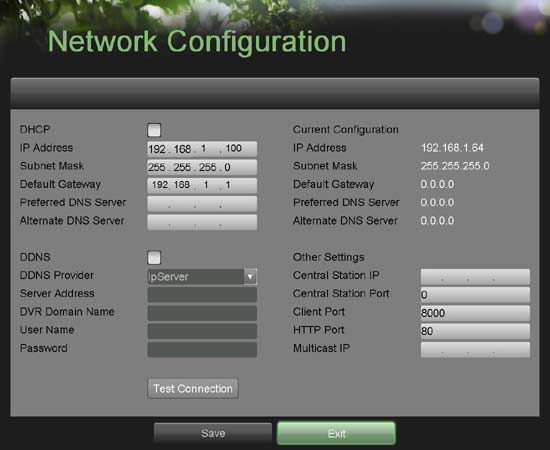
Leave A Comment?